如何修改Apache的默认端口号
成功安装Apache HTTP Server后,在IE地址栏输入http://localhost打开的页面
在WEB
SERVER界,不管是微软的IIS还是世界排名第一的Apache,它们安装好后默认的网页服务端口号都是80。有必要指出的是,如果你的电脑中已经安装有某种WEB
SERVER软件(如IIS),想要再增加一种WEB
SERVER软件(如Apache)的话,那么必须先修改前者默认的网页服务端口80,否则可能会无法完成安装(见下图)。其它主流的和非主流的WEB
SERVER也都如此。当然,今天的主角是Apache,如何修改它的默认网页服务端口号?且看下面细细道来:
Apache安装好后,在其安装目录下的conf文件夹内会有httpdconf这样一个文本文档,它是Apache的配置文件,用于指挥Apache的运行,Apache默认的网页服务端口号固然就在这个里头配置(修改)。要修改这个文件,肯定首先要打开它,直接双击就行我系统默认为文本文档工具打开,然后同时按下键盘上的Ctrl+F组合键,在弹出的“查找”对话框中输入Listen
80(如下图)
在查找出来的“Listen
80”字符串中(仅此一处),将80改为8000或8080,总之只要是你们喜欢的数字都可以(关于端口号的知识不是此文要讲解的范围,自己去了解一下,端口也不能随意乱用哦)。在“Listen
80”的上方还有“#Listen 12345678:80”这样一串字符,这儿的80不是一定要随“Listen
80”中的80而变化,可改可不改,这只是一个样例。
结束上述操作后,同时按下键盘上的Ctrl+S组合键进行保存,然后关闭即完成对Apache默认网页服务端口号的修改,一定记得要停止(STOP)一次Apache服务然后再启动(START),使刚刚的修改生效。但要注意的是,如果你修改了默认端口号(假如将Listen
80改为Listen
8080),那么你将无法通过http://localhost或者是http://127001来打开位于Apache服务器上的网页,必须在地址后面加上冒号+端口号,如http://localhost:8080或者是http://127001:8080,只有这样才能访问位于Apache服务器中的网页。
修改完Apache默认网页服务端口为8080后输入http://localhost:8080打开的网页;如下图:
1
找到我的电脑\计算机图标,右键“属性”如图
2
进入系统和安全设置-选项卡中,找到“远程设置”右上角位置点击打开
3
在随后的“系统属性”---远程选项中,点击 远程桌面连接的“允许人员版本远程桌面的计算机连接 ”(推荐勾选\不然低版本的操作系统如XP可能就不能远程这台电脑了)
4
设置远程桌面用户
点击确定之后,会提示一个对话框要求您添加设置远程桌面用户,点击添加
5
对于操作系统管理员administrator默认就已经在这个组里面的不需要在添加,可以添加其他用户(其他用户不一定要求是管理员)
6
设置好之后,打开开始-- 运行 -- mstsc 或者 直接找到附件程序里面的“远程桌面连接”输入IP地址即可(默认是3389端口)
7
对外网开放远程权限
如果只是内网的话,刚刚的设置就已经完成了。外网电脑业需要远程的话,我们还需要设置端口映射。
确认远程连接的IP地址
首先通过打开wwwip138com 查看当前电脑的出口公网IP地址
8
设置端口映射
登陆路由器找到端口映射设置,如TP=LINk最常见的家用路由器,是在 虚拟机服务器里面,设置添加远程桌面的端口(默认是3389)
9
设置之后,在公网连接的话就输入刚查询到的ip138显示的那个地址进行连接。
END
1
关闭防火墙
如果以上都设置好之后,还是不能连接提示远程桌面没打开。我们可以把开启了远程桌面的那台电脑的windows自带的防火墙关闭或者禁用
2
除此之外检查一下远程桌面服务是否正常启动了,如果启动不了看看依存关系的服务是否也正常启动了(服务控制台打开 开始--运行---servicesmsc)
Tomcat服务器的默认端口是80,在C:\Program Files\Apache Software Foundation\Tomcat 60\webapps\ROOT\WEB-INF下的webxml文件里修改(我安装在C盘)
直接修改配置文件 sshd_config 即可
进入linux键入命令: vim /etc/ssh/sshd_config
修改方式:
在「命令行模式(command mode)」下按一下字母「i」就可以进入「插入模式(Insert mode)」
修改为如下:
Port 22 注意,默认的情况下,port的前面是有个#的,所以,要去除#
就要先按一下「ESC」键转到「命令行模式(command mode)」
按一下「:」冒号键进入「Last line mode」,
: wq (输入「wq」,存盘并退出vi)
: q! (输入q!, 不存盘强制退出vi)
保存退出
接下来重启SSH服务 输入 service sshd restart 按回车。也可以按执行/etc/initd/sshd restart重启服务



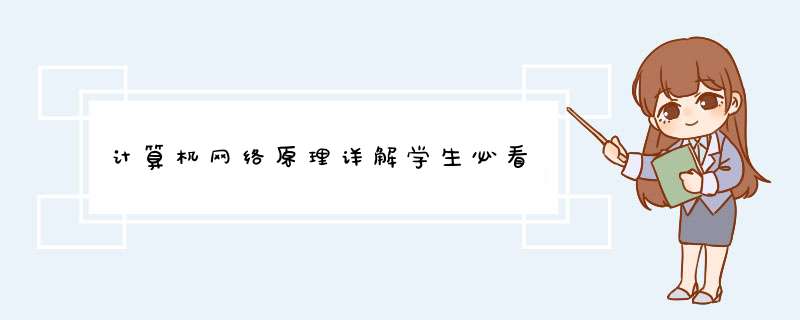



0条评论